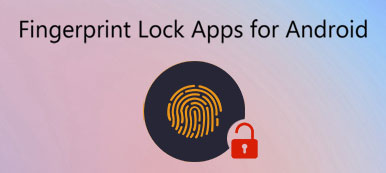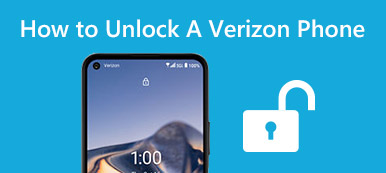"Acabo de recibir mi nuevo teléfono Samsung Galaxy, pero no quiero usar el fondo de pantalla de bloqueo preestablecido ya que es lo mismo con mis amigos y es difícil saber qué dispositivo es el mío, ¿cómo cambiar el fondo de pantalla? Cualquier recomendación será apreciada . "

De hecho, puede usar sus fotos e imágenes como fondo de pantalla para la pantalla de inicio y la pantalla de bloqueo en los últimos sistemas Android. Algunas personas buscan cambiar el fondo de pantalla en línea, en parte porque no tienen un fondo de pantalla adecuado o no entienden cómo configurar uno nuevo. Por lo tanto, vamos a mostrarte dónde encontrar impresionantes fondo de pantalla de bloqueo y reemplazar el predeterminado.
- Parte 1: sitios 5 para descargar el fondo de pantalla de bloqueo
- Parte 2: Cómo cambiar el fondo de pantalla de bloqueo
Parte 1: 5 sitios para descargar fondos de pantalla de bloqueo de pantalla
Aquí están los grandes sitios web de 5 que puede descubrir y descargar gratuitamente fondos de pantalla de pantalla de bloqueo de tendencia.
Top 1: Zedge
Características principales:
1. Incluir una gran base de datos de fondos de pantalla de bloqueo de pantalla.
2. Todos los fondos de pantalla están bien diseñados y en alta calidad.
3. Ofrezca una aplicación para usuarios de Android para descubrir fondos de pantalla y tonos de llamada.
4. Vista previa de fondos de pantalla en la lista de tendencias o categorías.
5. Crea fondos de pantalla con tus imágenes y textos.
6. Comparte tus obras maestras con otros.
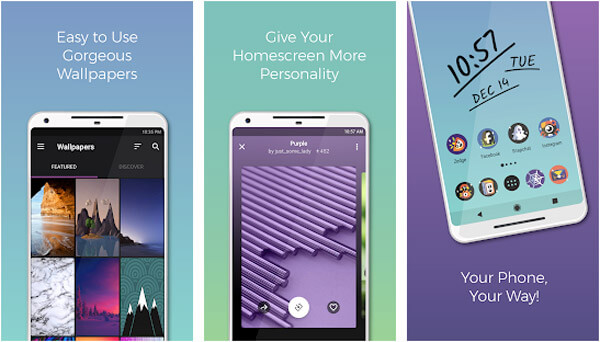
Top 2: Unsplash
Principales características:
1. Proporcionar una gran colección de fondos de pantalla de bloqueo de pantalla.
2. Contiene fondos de pantalla HD de hasta 1080p en resolución.
3. Busque imágenes de fondo de pantalla con palabras clave, como color, tema y más.
4. Descargar imágenes dentro de la aplicación o desde el sitio web simplemente.
5. Únete a la comunidad y comparte un fondo de pantalla hecho por ti mismo.
6. Todos los fondos de pantalla son gratuitos sin marca de agua.
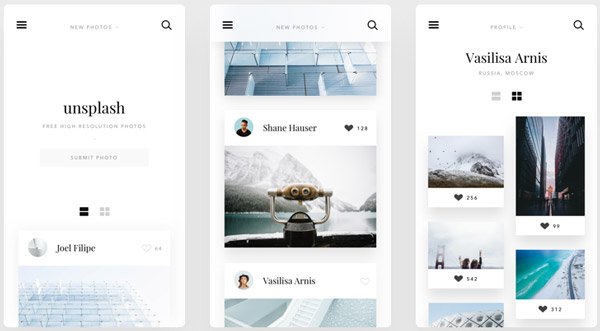
Top 3: AndroidWalls
Características básicas:
1. Recoge más de 2 miles fondos de pantalla de bloqueo de pantalla para Android.
2. Todas las imágenes son gratuitas para descargar desde el sitio web.
3. Fondos de pantalla son todos creados en alta calidad.
4. Encuentre las imágenes favoritas por categorías, como Deportes, Animales y más.
5. Agrega cualquier fondo de pantalla a Mis colecciones utilizando cookies sin registro.
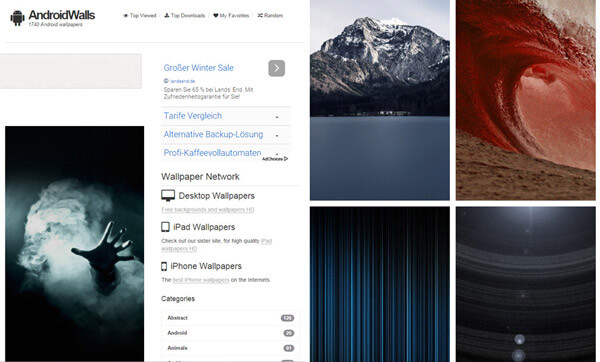
Top 4: Wallpaperswide
Características principales:
1. Incluya los fondos de pantalla de los océanos de la pantalla de bloqueo para Android y otras máquinas.
2. Vista previa de la miniatura, revisión y otra información antes de descargar.
3. Busque fondos de pantalla por docenas de categorías o busque por palabras clave.
4. Apoyo fondos de pantalla en vivo para descargar en Android y iPhone
5. Ofrece múltiples resoluciones y tamaños para cada fondo de pantalla.
6. Obtenga su fondo de pantalla favorito sin iniciar sesión u otras limitaciones.
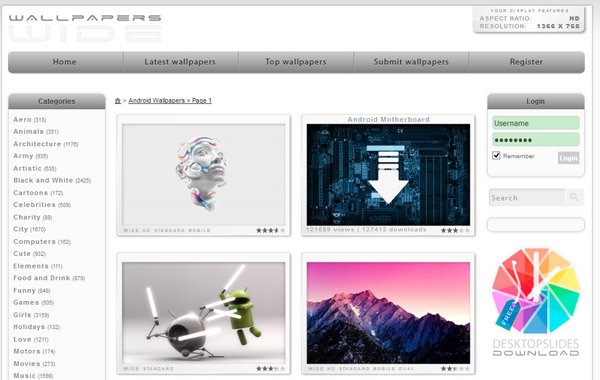
Top 5: vividscreen
Características atractivas:
1. Organiza millones de fondos de pantalla de bloqueo de pantalla en categorías.
2. Lea el tema, las palabras clave y otra información del fondo de pantalla antes de descargar.
3. Rediseña tu fondo de pantalla favorito de acuerdo a tu dispositivo automáticamente.
4. Descargar fondo de pantalla HD en un solo clic en su navegador.
5. Disponible en varios idiomas además del inglés.
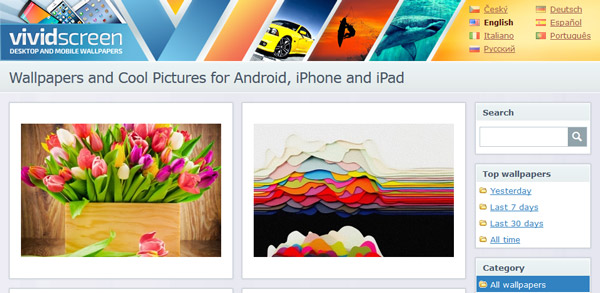
Además de descargar fondos de pantalla en el sitio web, también puede descargar fondos de pantalla en vivo en Samsung Galaxy con aplicaciones de fondos de pantalla en vivo
Parte 2: Cómo cambiar el fondo de pantalla de bloqueo de pantalla
Ahora, puede obtener su fondo de pantalla de bloqueo favorito para su teléfono Android, pero ¿qué hay de reemplazar el fondo de pantalla original? Los procedimientos son diferentes dependiendo de su dispositivo.
Touchwiz es un diseño de interfaz de usuario creado por Samsung, que permite a los usuarios configurar diferentes fondos de pantalla para la pantalla de bloqueo y la pantalla de inicio por separado; mientras que Stock Android solo te permite cambiar el fondo de pantalla para todas las pantallas al mismo tiempo. Los siguientes métodos están disponibles para todos los dispositivos Android sin instalar herramientas de terceros.
Método 1: cambiar el fondo de pantalla de bloqueo de la pantalla de inicio
Paso 1: Desbloquea tu teléfono Android y vaya a la pantalla de inicio. Debe presionar prolongadamente un área vacía hasta que se inicie el menú de opciones.
Paso 2: Toque "Fondos de pantalla", busque y toque el fondo de pantalla deseado, y luego presione el botón "Establecer fondo de pantalla" en la esquina superior izquierda. Si se le solicita, seleccione "Pantalla de bloqueo". De lo contrario, cambiará simultáneamente la pantalla de bloqueo y la pantalla de inicio.
Paso 3: Cuando haya terminado, volverá a la pantalla de inicio. Bloquee la pantalla y encienda el teléfono para verificar si el fondo de pantalla de la pantalla de bloqueo se modifica a su gusto.
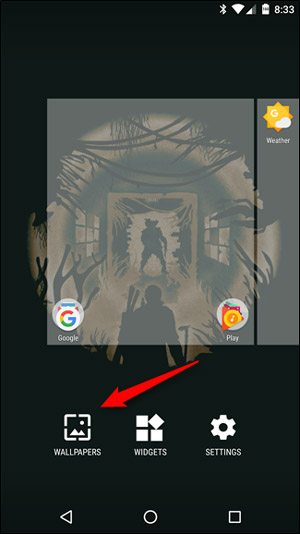
Método 2: restablecer el fondo de pantalla de bloqueo en la galería de fotos
La mayoría de los teléfonos con Android tienen una aplicación de Galería de fotos incorporada para almacenar fotos y descargar imágenes. Si desea configurar una imagen descargada como fondo de pantalla de bloqueo, hacerlo desde su Galería fotográfica es una solución simple.
Paso 1: Descubra su imagen favorita de los sitios web que compartimos anteriormente y descárguelos a su teléfono Android.
Paso 2: abra su aplicación Galería de fotos desde el cajón de su aplicación, desplácese hacia abajo y busque la imagen deseada. Toque el botón de tres puntos en la esquina superior derecha de la pantalla. Esto activará el menú flotante.
Si no hay un botón de tres puntos, mantenga presionada la imagen para evocar la lista del menú.
Paso 3: Toque "Usar como" o la opción similar, y luego seleccione "Fondo de pantalla de bloqueo". Si no puede encontrarlo, elija Papel tapiz. Significa que no puede configurar el fondo de pantalla para la pantalla de bloqueo por separado.
Muchas personas usan Google Photos o aplicaciones de galería de fotos de terceros en su teléfono Android. De hecho, también pueden usar imágenes personales como fondo de pantalla de bloqueo.
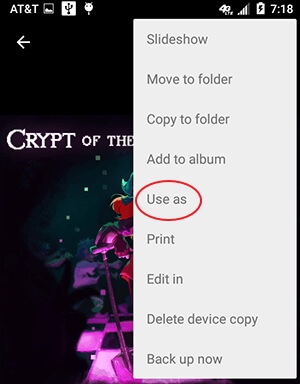
Método 3: Reemplazar el fondo de pantalla de bloqueo usando el navegador móvil
Otra forma fácil de configurar el fondo de pantalla de bloqueo en un teléfono Android es su navegador web. Según nuestra investigación, tanto Firefox como Chrome tienen tal capacidad. Y usamos Firefox como ejemplo aquí.
Paso 1: Ejecute el navegador de su dispositivo móvil y descubra los fondos de pantalla mediante el motor de búsqueda o las bases de datos de fondos de pantalla.
Paso 2: Cuando encuentre la imagen en línea que desea usar como fondo de pantalla de bloqueo, manténgala presionada hasta que aparezca una lista de menús.
Paso 3: Toque "Establecer imagen como" o una opción similar, y luego seleccione "Fondo de pantalla". Finalmente, toque Establecer fondo de pantalla para confirmarlo. Esto descargará la imagen en línea y reemplazará su fondo de pantalla actual al mismo tiempo.
No podemos garantizar que todos los navegadores móviles permitan a los usuarios configurar la imagen en línea como fondo de pantalla.
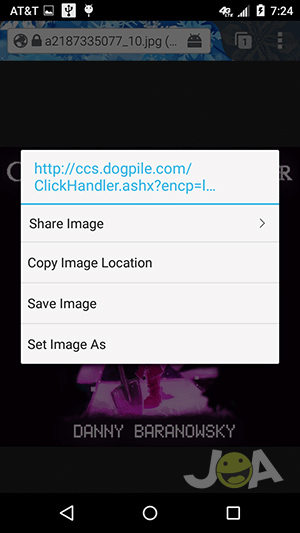
Conclusión
En este tutorial, hemos compartido el conocimiento que necesita saber sobre el fondo de pantalla de bloqueo. En primer lugar, identificamos los principales sitios web de 5 para descubrir fondos de pantalla. Puede recoger su imagen favorita en las bases de datos de fondo de pantalla. Afortunadamente, no es difícil configurar el fondo de pantalla de bloqueo. Pero en las versiones anteriores de Android, los usuarios solo pueden cambiar el fondo de pantalla en la pantalla de bloqueo y la pantalla de inicio al mismo tiempo. De todos modos, te contamos 3 formas de cambiar el fondo de pantalla en tu pantalla de bloqueo. Están disponibles para la mayoría de los teléfonos inteligentes con Android O / N / M / L.